Úvod
Apple Watch je pozoruhodné zařízení plné funkcí, které se bezproblémově integrují do vašeho každodenního života. Má však omezení úložiště, která mohou časem ovlivnit jeho výkon. Když je úložiště vašeho Apple Watch nízké, můžete zaznamenat zpomalení, obtíže při synchronizaci aplikací nebo selhání aktualizací obsahu. Pravidelné řízení úložiště je nezbytné pro hladké fungování vašeho hodinek a poskytuje svobodu instalovat nové aplikace bez obav. Ať už si všimnete zpomalování nebo jednoduše chcete udržovat více prostoru pro média a aplikace, tento průvodce poskytne praktické kroky pro efektivní vyčištění úložiště na vašem Apple Watch.

Pochopení úložiště Apple Watch
Každý model Apple Watch má specifické limity úložiště určené pro různé typy obsahu, jako jsou aplikace, média, systémové soubory a mezipaměti. Například Apple Watch Series 8 nabízí 32 GB úložiště, rozdělené mezi tyto různé typy obsahu. Pochopení, jak vaše Apple Watch přiděluje úložiště, vám pomáhá rozhodnout, které položky odstranit nebo optimalizovat, abyste zlepšili jeho výkon. Tato základní znalost pomáhá úspěšně řídit prostor vašich hodinek a udržovat je citlivé.
Zjištění aktuálního využití úložiště
Než se pokusíte uvolnit prostor, zjistěte, jak je vaše aktuální úložiště používáno. Tento proces identifikuje oblasti, které vyžadují pozornost, a pomáhá plánovat efektivní strategii. Zde je, jak můžete zkontrolovat úložiště na vašem Apple Watch:
- Otevřete aplikaci Apple Watch na vašem iPhone.
- Klepněte na ‘Moje hodinky’ na spodní části obrazovky.
- Vyberte ‘Obecné’ a poté zvolte ‘Využití’.
Tato sekce zobrazí podrobnosti o využití úložiště, jako jsou aplikace a mediální obsah. Pochopení, které prvky spotřebovávají nejvíce prostoru, umožňuje cílený přístup k vyčištění zbytečného úložiště, čímž se nastaví základ pro efektivní správu.
Příprava k vyčištění úložiště
Jakmile máte jasnou představu o spotřebě svého úložiště, dalším krokem je strategická příprava k vyčištění prostoru. Vyhodnoťte, které aplikace a média již nejsou potřeba nebo se používají zřídka. Zálohujte důležitá data, abyste zabránili nechtěné ztrátě při odstraňování položek. Jednoduchost při vyčištění úložiště vyplývá z důkladné přípravy. Ujistěte se, že váš Apple Watch běží na nejnovější verzi softwaru, protože aktualizace často nabízejí zlepšení optimalizace úložiště. Shromážděte důležité informace nebo použijte iCloud pro zálohování cenných dat.
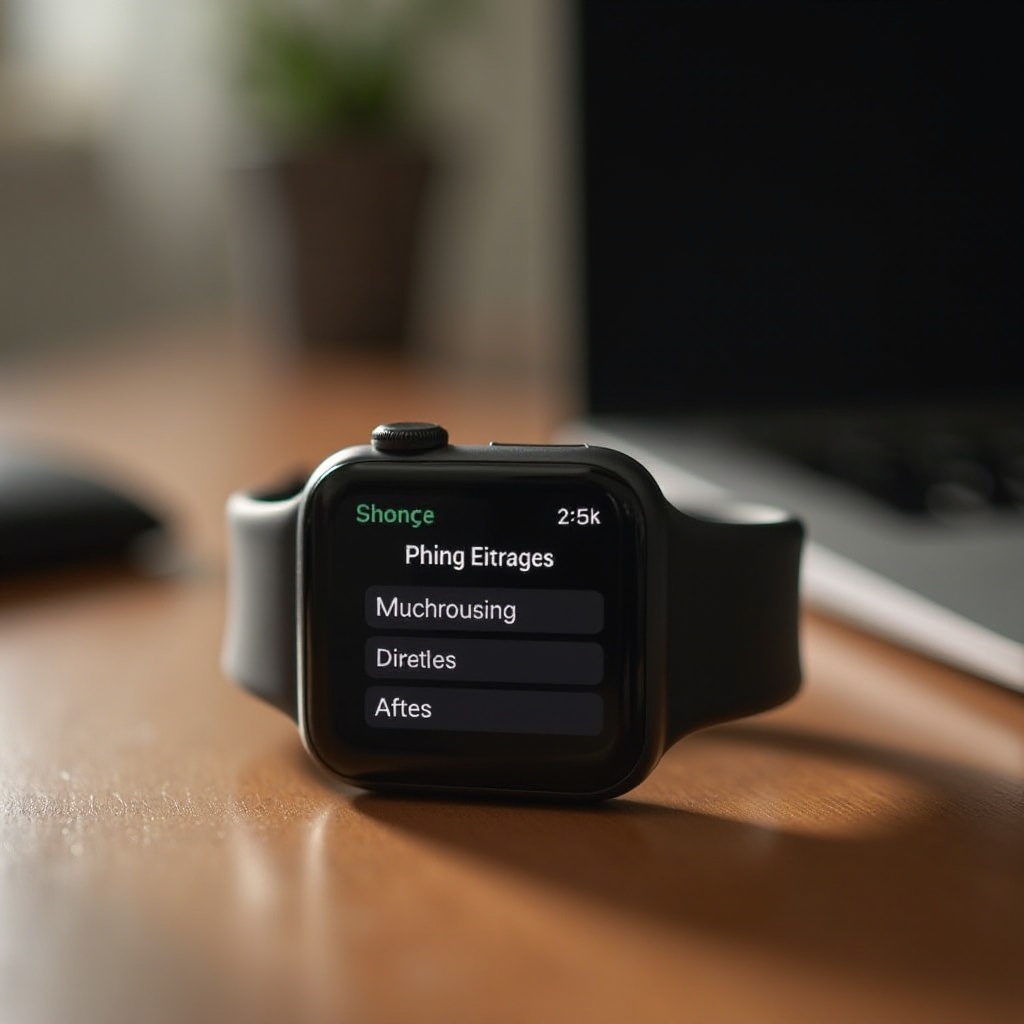
Odstranění nepotřebných aplikací
Jedním z nejrychlejších způsobů, jak uvolnit úložiště, je odstranění zřídka používaných aplikací. Zde je postup:
- Stiskněte digitální korunku pro přístup k domovské obrazovce.
- Stiskněte a podržte ikonu aplikace, kterou chcete odstranit.
- Klepněte na tlačítko ‘X’ pro smazání aplikace.
Alternativně můžete spravovat aplikace prostřednictvím aplikace Apple Watch na vašem iPhone:
- Otevřete aplikaci Apple Watch.
- Procházejte ‘Moje hodinky’ k zobrazení nainstalovaných aplikací.
- Vyberte aplikaci a deaktivujte možnost ‘Zobrazit aplikaci na Apple Watch’ pro její odinstalování.
To odstraní nežádoucí aplikace, uvolňujíc úložiště pro důležitější aplikace a mediální soubory.
Řízení médií a souborů
Mediální soubory, jako hudba a fotografie, mohou zabírat značný prostor na vašem Apple Watch. Efektivní řízení médií uchovává potřebný obsah bez nadměrného využívání úložiště:
-
Hudba: Prostřednictvím aplikace Apple Watch přejděte na ‘Hudba’ pod ‘Moje hodinky’. Přizpůsobte úložiště hudby odstraněním nepodstatných alb nebo skladeb.
-
Fotografie: Navštivte ‘Fotografie’ v aplikaci a nastavte limit pro synchronizované fotografie. Preferujte výběr alb s méně obrázky pro snížení spotřeby prostoru.
Optimalizace mediálních souborů vede k významným úsporám úložiště, napomáhají lepšímu řízení prostoru.
Vyčištění mezipaměti a dočasných souborů
Mezipaměť a dočasné soubory často neviditelně zabírají úložiště. Navzdory absenci přímých možností čištění mezipaměti na Apple Watch může restart zařízení uvolnit tento prostor. Zde je, jak to udělat:
- Držte boční tlačítko, dokud se nezobrazí posuvník vypnutí.
- Posuňte posuvník pro vypnutí zařízení.
- Počkejte chvíli a poté znovu stiskněte boční tlačítko pro zapnutí.
Restartování Apple Watch vyčistí mezipaměť a dočasné soubory, obnovujíc úložiště bez odstranění důležitého obsahu.
Resetování a obnovení Apple Watch
Pokud stále existují problémy s úložištěm, úplné resetování na tovární nastavení nabízí čistý start. Vymaže všechna data, takže předem zálohujte důležitý obsah. Postupujte podle následujících kroků:
- Otevřete aplikaci Apple Watch na vašem iPhone.
- Přejděte na ‘Moje hodinky’ následované ‘Obecné’.
- Posuňte dolů k ‘Resetovat’ a klepněte na ‘Vymazat obsah a nastavení Apple Watch’.
Po resetování obnovujte selektivně z iCloud záloh pro optimalizaci využití prostoru a zároveň znovuzískání potřebných položek.
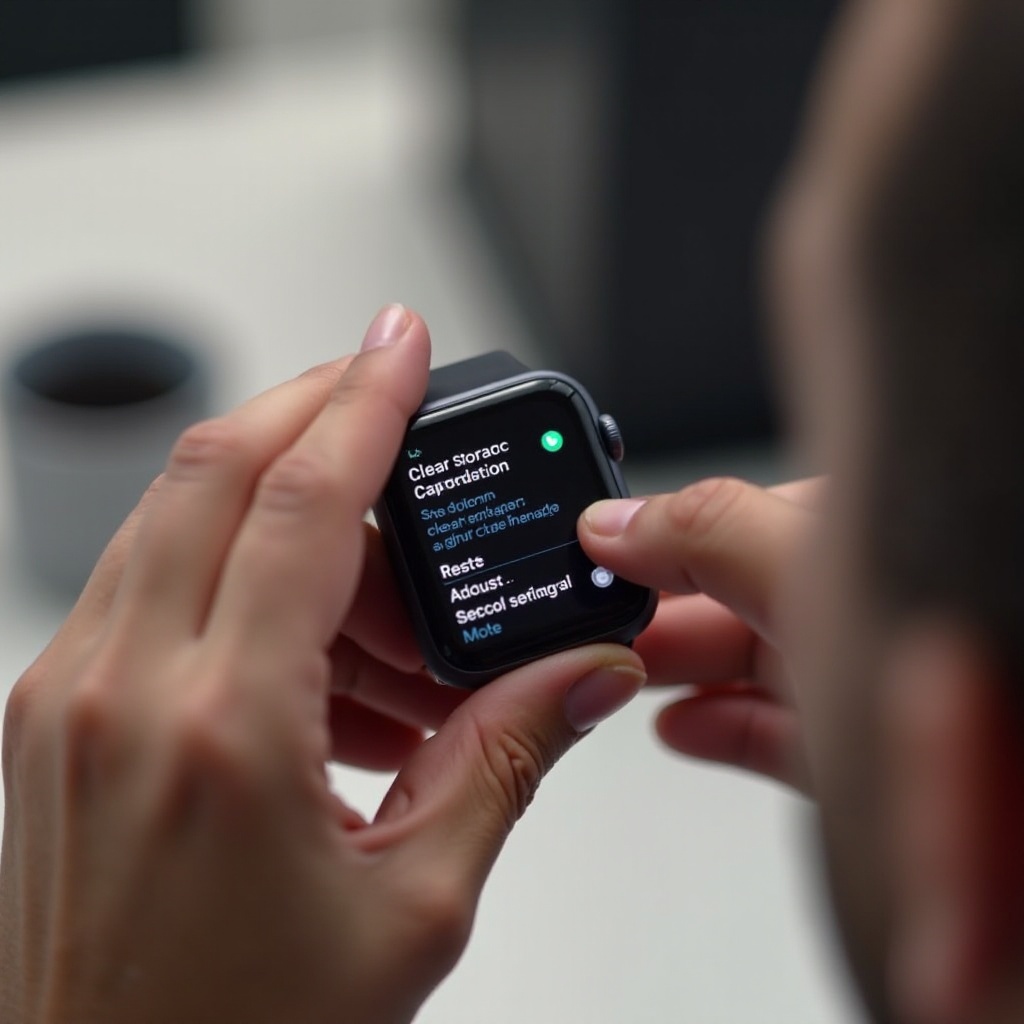
Tipy pro udržení dostupného úložiště
Pravidelné a pečlivé řízení úložiště předchází omezením a zajišťuje nepřerušovaný výkon Apple Watch. Zde jsou účinné tipy na údržbu:
- Pravidelně přezkoumávejte a odstraňujte nepoužívané aplikace.
- Minimalizujte synchronizaci médií s vaším hodinkem a preferujte streamovací možnosti.
- Aktualizujte software pro vylepšení v řízení dat.
- Provádějte periodické restarty zařízení pro vyčištění mezipaměti.
Konzistentním prováděním těchto praktik se vyhnete omezením úložiště, což vede k optimalizovanému zážitku z používání hodinek.
Závěr
Efektivní řízení úložiště na vašem Apple Watch nemusí být komplikované. Pochopení jeho fungování úložiště, časté kontrola využití a strategické čištění podporuje udržovaný výkon a dostupnost prostoru. Poskytnuté kroky zde slibují vylepšené zkušenosti se zjednodušenou správou uložených dat, umožňující efektivní použití a radost ze zařízení.
Často kladené otázky
Jak zkontroluji úložiště na svých Apple Watch?
Chcete-li zkontrolovat úložiště, otevřete aplikaci Apple Watch na svém iPhonu, klepněte na ‘Moje hodinky’, pak na ‘Obecné’ a vyberte ‘Použití’ pro podrobný přehled.
Mohu uložit hudbu na Apple Watch bez použití úložiště?
Streamování hudby z služeb jako Apple Music umožňuje poslouchání bez uložení skladeb přímo na hodinkách, což šetří úložiště.
Co se stane, když resetuji své Apple Watch?
Resetováním se smažou všechna data a nastavení, čímž se hodinky obnoví do továrního nastavení. Zálohujte data, abyste nepřišli o důležité informace.
